Створення тем для участі та редагування
Теми використовують ваш внесок, щоб покращити якість тем.
Надання відгуків допомагає переконатися, що інформація, яка відображається учасникам вашої організації на тематичних сторінках і картках, корисна. Що більше відгуків ви надасте на теми, де ви обізнані, тим точніша інформація відображатиметься для членів вашої організації.
Існує кілька способів внесення змін до розділів.
Створити новий розділ
Створіть нову тему, якщо її не виявлено за допомогою індексування або якщо технологія ШІ не знайшла достатньо доказів для її встановлення як теми.
Увага!: Щоб змінити тему, потрібно мати дозволи адміністратора знань.
Нову тему можна створити на домашній сторінці тематичного центру:
-
У розділі Тематичний центр виберіть + Створити у верхньому рядку меню та виберіть тематичну сторінку з розкривного списку.
-
Виберіть мову для своєї тематичної сторінки. Потім натисніть кнопку Створити тему.
-
У полі Альтернативні імена введіть будь-які інші імена, на які може посилатися вихідний розділ.
-
У полі Короткий опис додайте кілька речень, які описують тему.
-
У полі Типи виберіть тип теми. Приклади поширених типів тем: "Проект", "Група" та "Організація".
-
У розділі Підтверджені користувачі можна додати користувача, який відображатиме його як такий, що має зв'язок із темою.
-
У розділі Закріплені файли та сторінки натисніть кнопку Додати , щоб вкласти файл, пов'язаний із цією темою.
-
У розділі Закріплені сайти натисніть кнопку Додати, щоб додати сайти SharePoint, пов'язані з цією темою.
-
У розділі Пов'язані теми відображаються зв'язки, які існують між темами. Виберіть символ + , щоб додати пов'язану тему.
У полі Вибрати тему введіть ім'я пов'язаної теми. Якщо розділ уже існує, він з'явиться в розкривному меню. Якщо ні, потрібно створити нову тему. -
Додайте короткий опис, щоб інші користувачі розуміли, як пов'язані ці дві теми.
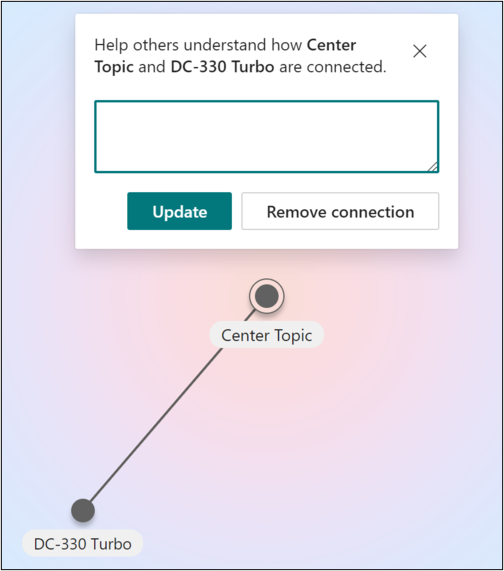
-
Натисніть кнопку Оновити.
Якщо ви вирішили видалити пов'язану тему, клацніть рядок і виберіть видалити підключення. -
Натисніть кнопку Опублікувати , щоб зберегти зміни.
Щоб знайти нову тему, перейдіть на вкладку Сторінки в тематичному центрі.
Створену тему також можна переглянути на домашній сторінці в розділі Підтверджені підключення.
Редагування тем
Якщо у вас є дозволи на редагування, можна змінити наявний розділ. Це може знадобитися, якщо потрібно виправити або додати додаткові відомості до наявної тематичної сторінки або оновити підключення до теми та ресурсів
Увага!: Щоб змінити наявну тему, потрібен дозвіл адміністратора знань.
Спочатку виберіть тему, яку потрібно змінити, у тематичному центрі
-
На сторінці теми натисніть кнопку Редагувати. Після цього можна виконати такі дії:
-
Введіть альтернативне ім'я.
-
Додавання короткого опису
-
Додайте користувача, підключеного до цієї теми, у розділі Підтверджені користувачі. Додайте себе до тем, які містяться у вашій сфері знань.
-
Для користувачів у розділі Пропоновані користувачі можна змінити їхній стан із Рекомендований на Підтверджений , вибравши піктограму закріплення.
-
Додавання файлів і сторінок до закріплених файлів і сторінок.
-
Додавання сайтів SharePoint до закріплених сайтів.
-
Додавання пов'язаної теми (якщо застосовно)
-
Натисніть кнопку Опублікувати , щоб зберегти зміни.
Тепер тематичну сторінку оновлено.
Відгуки про Краудсорс
Запропоновані теми можна вдосконалити за допомогою краудсорсингових відгуків на цю тему.
Надсилання відгуків може підвищити точність тем без необхідності, щоб хтось вручну курифікує сторінку тем. Домашня сторінка тематичного центру – це ще одне розташування, де збираються відгуки щодо запропонованих тем.
У тематичному центрі можна переглянути пов'язані з ним теми та вибрати підтвердження зв'язку або видалити його.
Докладні відомості про краудсорсингу див. в статті Керування темами в масштабі в розділі Теми.










